Как да възстановите вашата библиотека на Windows Media Player 12
Microsoft Vindovs 7 Sync Медиен център / / March 18, 2020

Ако имате Xbox 360 или телефон за мобилни устройства с Windows, тогава най-добрият ви залог за синхронизиране на цялата ви музика и медия би бил Windows Media Player 12. За съжаление, може би вече сте срещнали проблеми с освежаването на библиотеката и поддържането на нещата подредени.
Но с тези прости стъпки можете да възстановите музикалната си библиотека само с няколко кликвания.
Как да възстановите библиотеката на Windows Media Player 12
Етап 1 - Деактивирайте услугата за споделяне на мрежи на Windows Media Player
На първо място, уверете се, че Windows Media Player е затворен. Да започна, Кликнете на Windows Start Menu Orb и Типservices.msc в полето за търсене. Тогава НатиснетеВъведете за да отворите Услуги прозорец.
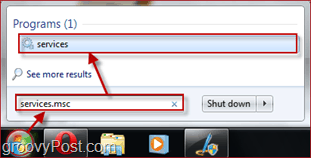
От Услуги прозорец намерете Услуга за споделяне на мрежи на Windows Media Player. За да го деактивирате, прав–Кликнете то и ИзберетеСпри се. Малко диалогов прозорец може временно да се появи, докато процесът спира.
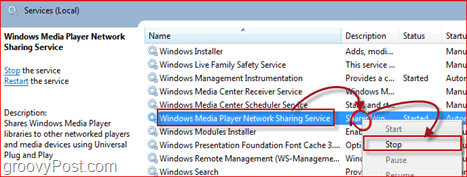
Стъпка 2 - Изтрийте файла на базата данни на библиотеката
Дръжте прозореца на услугите отворен; ще ни трябва отново, по-късно, за да активираме тази услуга, след като първо елиминираме няколко файла.
Отвори изследовател иПреглед вашия път към:
% USERPROFILE% \ AppData \ Local \ Microsoft \ Media Player.
Оттук изтрийте всички файлове с име CurrentDatabase_***.wmdb и LocalMLS _ *. Wmdb. (Предупреждение - има няколко LocalMLS _ *. Wmdb файла, не забравяйте да ги изтриете всички!) (Забележка - „*“ Означава произволно число, числата се различават на всяка машина, така че всъщност не можем да кажем точно какъв файл се нарича. Има обаче само няколко файла, но трябва да ги намерите лесно.)
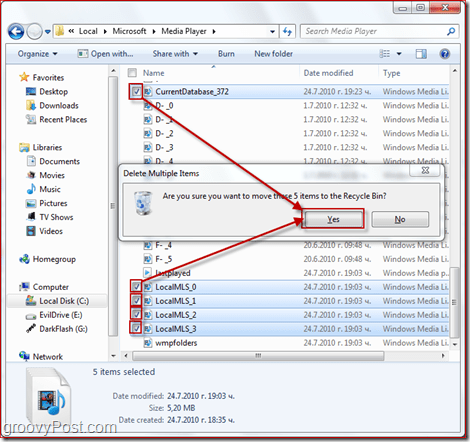
Стъпка 3 - Включете отново услугата за споделяне на мрежи на Windows Media Player
Сега можете да затворите прозореца на Explorer и да се върнете към Прозорец за услуги. От Прозорец за услуги, намери Услуга за споделяне на мрежи на Windows Media Player отново, но този път, когато Щракване с десния бутон изберете начало. Отново ще се появи временно малък диалогов прозорец, докато процесът си позволява.

Стъпка 4 - Обновете библиотеката си
Сега всичко, което трябва да направите, е отворете WMP 12 и гледайте как вашата библиотека се възстановява. В зависимост от количеството песни, които имате, и колко бърз е вашият компютър, този процес може да отнеме от 30 секунди до 15 минути. За моята малка 429 песенна библиотека отне по-малко от 2 минути, което е бързо предвид това ВСИЧКО моите песни (да, всички) са маркирани с обложката на албума и цялата друга информация.
Заключение:
Този трик със сигурност ще ви помогне винаги, когато имате проблеми с библиотеката с WMP 12. Но да се надяваме, че веднъж можем да забравим всички проблеми с Media Player и други досадни проблеми Service Pack 1 за Windows 7 се изкупува за обществото.

